
Sie benötigen keine vollständige Internet-Sicherheitssuite . Viele Menschen haben sie jedoch gern - und sie zahlen teuer mit Abonnementgebühren. Sie können jedoch kostenlos Ihre eigene Sicherheitssuite zusammenstellen.
Wir werden eine Vielzahl kostenloser Programme verwenden, um Ihnen alle Funktionen zu bieten, die Sie von einer umfassenden Sicherheitssuite erwarten. Alles, was Sie verlieren, ist die Integration - es gibt keine einzige Schnittstelle, die all diese Funktionen zusammenbringt.
Antivirus
Der Kern jeder Sicherheitssuite ist der Virenschutz. Es gibt eine Vielzahl solider, kostenloser Antivirenprogramme, die genauso gut funktionieren wie kostenpflichtige Antivirenprogramme, um Malware, Schnickschnack zu blockieren. Sie sollten nicht mehrere Antivirenprogramme gleichzeitig installiert haben und ausführen, daher müssen Sie eines auswählen:
- Microsoft Security Essentials oder Windows Defender : Microsoft bietet ein eigenes kostenloses Antivirenprogramm an. Es ist in Windows 8 enthalten als "Windows Defender". Wenn Sie Windows 7 verwenden, können Sie es als Microsoft Security Essentials von Microsoft herunterladen. Microsoft versucht nicht, Ihnen ein kostenpflichtiges Antivirenprogramm zu verkaufen. Daher fordert Sie dieses Programm nicht dazu auf, ein Upgrade durchzuführen, wie dies bei anderen kostenlosen Antivirenprogrammen der Fall ist.
- AVG kostenlos : AVG bietet eine kostenlose Version seines kostenpflichtigen Antivirenprodukts an. Es wird Sie wahrscheinlich nerven, irgendwann auf die Vollversion zu aktualisieren, aber alle grundlegenden Antivirenfunktionen, die Sie benötigen, sind kostenlos.
- avast! Frei : avast! bietet auch ein kostenloses Antivirenprodukt mit „dem wesentlichen Schutz“ an - mit anderen Worten, der Antivirenfunktionalität. avast! Ich möchte Ihnen ihre Sicherheitssuite verkaufen, aber alle wesentlichen Antivirenfunktionen sind in der kostenlosen Version enthalten.
VERBUNDEN: Warum Sie keine vollständige Internet Security Suite benötigen
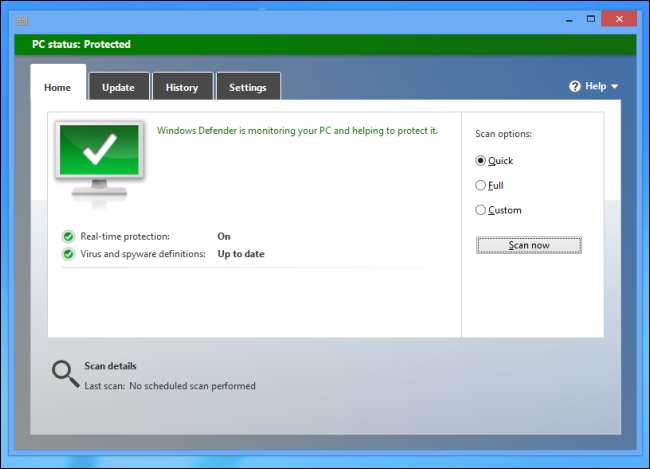
Firewall
Windows enthält eine solide Firewall, die eingehende Verbindungen standardmäßig blockiert. Wenn Sie ausgehende Verbindungen einfach blockieren möchten, um zu verhindern, dass Anwendungen eine Verbindung zum Internet herstellen, benötigen Sie wahrscheinlich eine Firewall eines Drittanbieters. Alle diese Anwendungen werden gut funktionieren:
- Praktische Firewall : Das Computersicherheitsunternehmen Comodo bietet seine beliebte Comodo-Firewall kostenlos an. Es blockiert automatisch ausgehende Verbindungen, wenn ein Programm nicht als sicher erkannt wird, und fordert Sie zur Eingabe auf. Aktualisieren : Comodo versucht möglicherweise, unnötige zusätzliche Software zu installieren. Wir empfehlen, diese zu deaktivieren oder dieses Programm zu überspringen und die Windows-Firewall zu verwenden.
- ZoneAlarm Free Firewall : Der bekannte ZoneAlarm ist immer noch verfügbar und bietet eine kostenlose Firewall, mit der Sie einfach verwalten können, welche Programme eine Verbindung zum Internet herstellen können.
- Windows Firewall : Mit dem erweiterte Firewall-Schnittstelle oder ein Dienstprogramm eines Drittanbieters kann die Windows-Firewall ausgehende Verbindungen blockieren.
VERBUNDEN: So erweitern Sie die Windows-Firewall und blockieren ausgehende Verbindungen auf einfache Weise
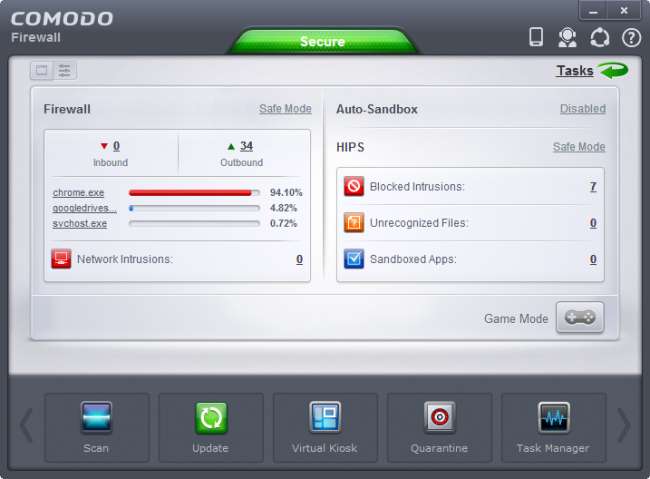
Web-Sicherheit
Unabhängig davon, ob Sie Internet Explorer, Chrome, Firefox oder Opera verwenden, verfügt Ihr Browser über einen integrierten Phishing- und Malware-Schutz. Wenn Sie eine bekanntermaßen fehlerhafte Website besuchen, werden Sie von Ihrem Browser gewarnt. Viele Internet Security Suites gehen jedoch darüber hinaus und bieten Browser-Plugins, die Symbole neben Links auf Suchseiten anzeigen und Sie warnen, ob eine Seite sicher ist, bevor Sie darauf klicken. Wenn Sie diese Funktion wünschen, können Sie verschiedene Tools verwenden:
- AVG LinkScanner : AVG stellt seinen „LinkScanner“ kostenlos zur Verfügung und teilt Ihnen mit, ob Seiten, die in Google-Suchanfragen angezeigt werden, sicher sind.
- McAfee SiteAdvisor : Die SiteAdvisor-Funktion, die in kostenpflichtigen Versionen von McAfee enthalten ist, ist kostenlos verfügbar, wenn Sie sie separat installieren möchten.
- Web of Trust (WOT) : Web of Trust unterscheidet sich ein wenig von den oben genannten Tools. Es ist ein Reputationssystem für das Web. Wenn Sie einen Link auf einer Suchseite sehen oder eine Website besuchen, wird ein Symbol angezeigt, das den Ruf der Website darstellt. Wenn andere Personen Probleme mit der Website hatten - unabhängig davon, ob sie von Malware befallen ist oder nur eine nicht vertrauenswürdige Einkaufswebsite ist - werden Informationen zu anderen Benutzerbewertungen angezeigt. Sie können auch Ihre eigenen Bewertungen abgeben. Aktualisieren : Web of Trust wurde gefunden den Browserverlauf der Benutzer verfolgen und verkaufen an Dritte. Dies ist ein schwerwiegender Verstoß gegen… nun, Vertrauen, daher empfehlen wir nicht mehr, die Web of Trust-Erweiterung zu verwenden.
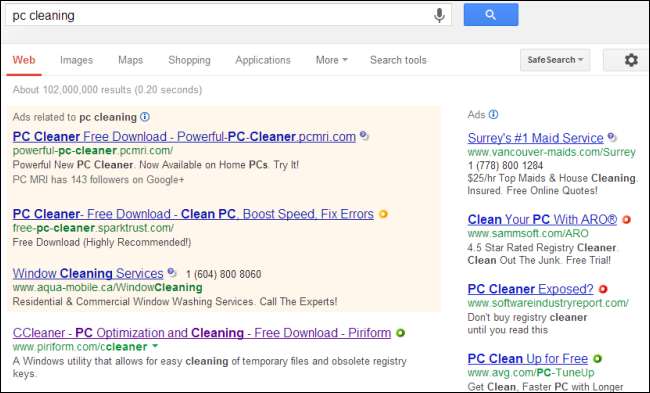
PC-Reinigung und -Optimierung
VERBUNDEN: PC-Reinigungs-Apps sind ein Betrug: Hier erfahren Sie, warum (und wie Sie Ihren PC beschleunigen)
Viele Sicherheitssuiten haben Funktionen zur PC-Reinigung und -Optimierung . Dadurch wird Ihr Computer nicht wirklich beschleunigt - zumindest nicht mehr, als Sie ihn mit in Windows integrierten Tools selbst beschleunigen könnten. Diese Tools können jedoch nützlich sein, um Speicherplatz freizugeben, der von nutzlosen Dateien auf Ihrer Festplatte verwendet wird, und um private Daten in Programmen zu löschen, die Sie verwenden:
- CCleaner : CCleaner ist völlig kostenlos und das bevorzugte Werkzeug für alles von Löschen nutzloser Dateien zum Entfernen privater Daten wie Cookies und Browserverläufe. Es enthält auch einen Registry Cleaner - verwenden Sie ihn, wenn Sie die Registry wirklich bereinigen müssen - und andere nützliche Tools, einschließlich eines Startprogramm-Managers.
- Datenträgerbereinigung : Wenn Sie nur eine schnelle Bereinigung ausführen möchten, um temporäre Dateien zu löschen, können Sie dies tun Verwenden Sie das kostenlose Dienstprogramm zur Datenträgerbereinigung, das in Windows enthalten ist .
- Cookies automatisch löschen : Viele Internet-Sicherheitssuiten betrachten Cookies als "Bedrohung". Sie werden jedes Mal wieder angezeigt, wenn Sie neue Websites besuchen, sodass die Internet Security Suite diese „Bedrohung“ weiterhin entfernen kann. Wenn Sie Ihre Cookies wirklich löschen möchten, können Sie Ihren Browser bei jedem Schließen automatisch Cookies löschen lassen.

Andere nützliche Werkzeuge
Unternehmen für Sicherheitssoftware hören nie auf, Funktionen in ihre Sicherheitssuiten zu packen, sodass Sicherheitssuiten viel mehr Funktionen bieten. Was auch immer die Funktion ist, wenn Sie es möchten, können Sie es kostenlos erhalten. Hier sind einige Beispiele:
- Kindersicherung : In Sicherheitssuiten können Sie möglicherweise Kindersicherungen festlegen, das Web nach unangemessenen Inhalten filtern und sogar steuern, wann Ihre Kinder den Computer verwenden können. Sie können Richten Sie die Kindersicherung kostenlos ein Verwenden Sie entweder die in Windows integrierten Tools oder kostenlose Software von Drittanbietern.
- Verfolgen Sie Ihren Laptop : In einigen Sicherheitssuiten können Sie Ihren Laptop verfolgen, wenn Sie ihn jemals verlieren oder gestohlen werden. Solange Sie Richten Sie Ihren Laptop für die frühzeitige Verfolgung ein können Sie Ihren Laptop aus der Ferne lokalisieren, falls Sie ihn jemals verlieren.
- Spam Filter : Sicherheitssuiten enthalten häufig Spamfilter, aber Spamfilter sind in gängigen E-Mail-Anbietern wie Google Mail, Outlook.com und Yahoo! Mail. Sie sollten heutzutage Ihren eigenen Spamfilter nicht mehr manuell konfigurieren müssen.
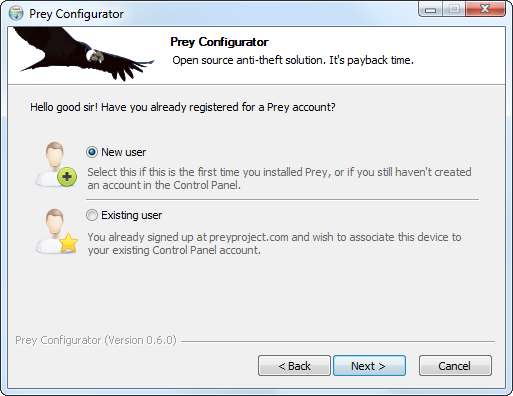
Wenn Sie eine andere Funktion wünschen, führen Sie eine Google-Suche zusammen mit dem Wort "kostenlos" durch, und Sie werden wahrscheinlich eine solide, kostenlose Lösung finden. Bezahlte Internet-Sicherheitssuiten sind ein Luxusprodukt und bieten viele nicht wesentliche Funktionen in einem praktischen Paket.







